Software
Installare Windows 11
Il nuovo sistema operativo di Microsoft è arrivato qualche tempo fa, si perchè il buon vecchio Windows 10 tra un pò andrà in pensione e la casa di Redmond ha già rilasciato il suo successore: Windows 11
Indice dei contenuti
Scaricare ed Installare Windows 11
In questo periodo Windows update mentre effettua gli aggiornamenti di sicurezza e le patch su Windows 10 vi proporrà di aggiornare Windows 10 a Windows 11, ad oggi si può anche decidere di tenere windows 10 se non si è sicuri della compatibilità e se si vuole continuare a lavorare sul computer skippando l’aggiornamento, è fondamentale soddisfare i requisiti
Se non vi appare la schermata potrete scaricare Windows 11 gratis su PC, andando su Impostazioni di sistema di Windows poi si deve fare accesso alla sezione di Windows Update e se trovate la schermata centrale con la voce Windows 11 e potete cliccare su Scarica e Installa
In questo modo potrete “forzare” l’aggiornamento al nuovo sistema operativo e iniziare il download
Requisiti hardware per Windows 11
Prima di effettuare l’aggiornamento a Windows 11 è fondamentale che il pc sia sufficientemente potente da reggere le novità di Windows 11
I requisiti minimi sono:
-
- CPU da almeno 1GHz
- RAM da almeno 4GB
- archiviazione da almeno 64GB
- Scheda grafica compatibile almeno con DirectX 12
- UEFI abilitato
- TPM 2.0
Il TMP 2.0 è stato molto controverso come requisito minimo,perchè non tutte le schede madri o le CPU di qualche tempo fa non avevano questo componente integrato
TPM sta a significare Trusted Platform Module e in pratica è un componente Hardware che è presente sulle schede madri o sulle CPU di ultima generazione che hanno al loro interno delle chiavi crittografiche di sistema
Se non siete sicuri di avere i requisiti giusti, La società di Redmond ha messo a disposizione un controllo di integrità pc e seguendo questo link di Microsoft è possibile scaricare un software che in pochi secondi ci dice se il nostro pc è pronto per l’aggiornamento
A chi si chiede “come passare da Windows 10 a Windows 11 gratuitamente?” ecco è molto semplice se avete una licenza di Windows 10 l’upgrade a Windows 11 ad oggi è gratuito tramite windows update, ma anche tramite iso di windows 11
Come Installare Windows 11
Per installare Windows 11 come prima cosa assicurati che il tuo computer soddisfi i requisiti di sistema per Windows 11, che includono una CPU compatibile, almeno 4 GB di RAM, 64 GB di spazio di archiviazione, e un firmware UEFI con avvio sicuro abilitato. Inoltre, il tuo dispositivo deve supportare TPM 2.0.
Per installare Windows 11, dovrai creare un dispositivo di avvio avviabile, solitamente una chiavetta USB. Puoi farlo usando lo strumento di creazione di supporti di Windows o software simili. Inserisci la chiavetta USB nel computer. E’ possibile anche scaricare un file ISO di Win 11 si può fare il download di windows 11 direttamente dal sito della Microsoft. Per iniziare l’ installazione di Windows 11 è necessario che all’avvio del PC si vada nel boot menù oppure nel bios e far partire la periferica in cui c’è l’immagine del sistema operativo
Le differenze Windows 11 Home e Windows 11 Pro
Windows 11 come i suoi predecessori ha diverse varianti le più conosciute sono, la classica home e quella più completa Windows 11 Pro
Ci sono alcune differenze tra le due versioni, vedremo insieme le principali
Per installare Windows 11 Pro non è necessario avere internet e si può installare anche su un account locale, mentre Windows 11 Home ha bisogno di internet e di un account Microsoft
Windows 11 Pro ha dei servizi professionali che nella versione home e per un utilizzo casalingo non sono necessari, sulla versione pro troviamo l’active directory, le group policy e la possibilità di usare Hyper-V per creare macchine virtuali
La versione di Pro ha delle richieste hardware più impegnative rispetto a 11 Home ed è importante controllarle prima di eseguire l’aggiornamento a Windows 11 e controllare i requisiti minimi imposti da dalla casa madre
Novità di Windows 11
Sono passati un pò di anni dall’uscita di Windows 10 e alcune cose sono cambiate ed ecco che Windows 11 ha principalmente una nuova interfaccia grafica, ma non solo ci sono moltissime novità che sono importanti per passare a windows 11 uno tra tutte la sicurezza del vostro sistema operativo
Nuova interfaccia grafica:
Si notano subito i colori azzurri, con tonalità pastello ma non solo, di default la barra degli strumenti è posizionata al centro. Il design delle icone è più flat e anche il logo di windows non è più cosi spigoloso ma risulta arrotondato
Un nuovo menu start e i collegamenti rapidi, il menù start è molto spazioso e ci sono tutte le applicaizoni più utilizzate e una serie di collegamenti
Supporto multi monitor migliorato
Oggi molte persone che lavorano con il pc, ma anche chi gioca con il computer ha più di un monitor.
Una volta nei film si vedevano solo i trader americani con molti monitor mentre adesso non è impensabile trovare un doppio monitor a casa di chiunque
Con il nuovo supporto multi monitor di Windows 11 se scollegate un monitor non succederà più come prima che tutte le icone verranno compresse sul primo schermo, ma una volta riattaccato il secondo monitor le icone torneranno alla loro posizione originale
Desktop multipli
I desktop multipli erano già presenti nelle versioni precedenti del sistema operativo, ma in Windows 11 sono stati migliorati, sulla Taskbar c’è un tasto dedicato che quando viene premuto, mostra in una tendina tutti i nostri desktop e in questo modo è possibile passare da uno all’altro in maniera molto veloce e intuitiva
Nuovi widget
Anche per i widget come per i desktop multipli, non sono esattamente una novità ma in questo nuovo sistema operativo sono stati ridisegnati con la nuova interfaccia più leggera di Windows 11 e hanno una nuova sezione apposta per loro.
I widget che sono molto amati su telefoni e tablet anche su windows 11 sono utilissimi per meteo, informazioni come tempo news, isulati sportivi, borsa e molto altro
I nuovi temi di Windows 11
Riguardo ai nuovi temi di Windows 11, è da notare in particolare la possibilità di personalizzarli direttamente dalle impostazioni del sistema operativo. Saranno disponibili sei temi al momento del lancio, ciascuno con caratteristiche uniche. Ci sarà un’attenzione speciale alla modalità chiara, ma ci saranno anche temi più scuri, oltre a quelli bianchi e azzurri tradizionali. La modalità scura sarà altamente configurabile, permettendo agli utenti di personalizzarla a loro piacimento.
Windows 11 e Teams integrati
Per quanto riguarda l’integrazione di Microsoft Teams, si è posta molta enfasi sulla facilità di condivisione e sulla vicinanza con amici e familiari. Microsoft offre servizi di messaggistica e videoconferenze molto popolari, e per semplificare ulteriormente l’esperienza, Microsoft Teams è stato incorporato direttamente nel sistema operativo.
Questo significa che non sarà più necessario aprire un’applicazione separata per inviare messaggi e fare chiamate, ma sarà sufficiente utilizzare il collegamento integrato nella barra delle applicazioni.
Il nuovo Microsoft Store
Parlando dell’evoluzione del Microsoft Store, non possiamo trascurare le significative modifiche apportate a questo negozio digitale. Con l’arrivo di Windows 11, il Microsoft Store supporterà una vasta gamma di applicazioni Android e includerà numerosi servizi di streaming video.
Tra le innovazioni più rilevanti, c’è senz’altro l’aggiunta del completo supporto alle app progettate per sistemi operativi Android. Il Microsoft Store ospiterà tutte le applicazioni disponibili nell’Appstore di Amazon, che è utilizzato anche sui dispositivi Fire dell’azienda statunitense.
Quanto costa Windows 11?
Per quanto riguarda il costo di Windows 11, c’è una buona notizia per gli utenti di Windows 10 desiderosi di aggiornare il proprio computer. Windows 11 sarà disponibile in modo completamente gratuito per coloro che stanno già utilizzando l’ultima versione del sistema operativo.
Non sono stati forniti dettagli specifici per coloro che utilizzano versioni più datate, ma è probabile che in questo caso sarà necessario acquistare una licenza a un prezzo ancora da stabilire.